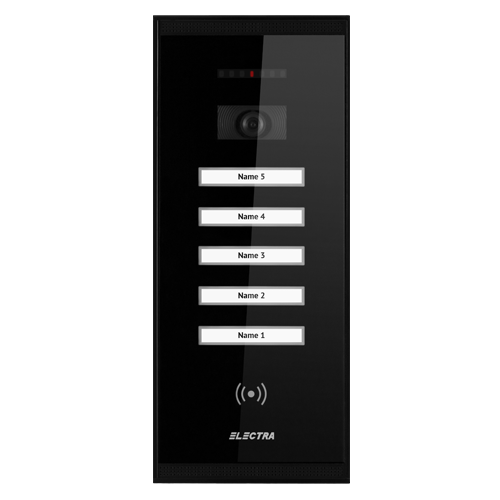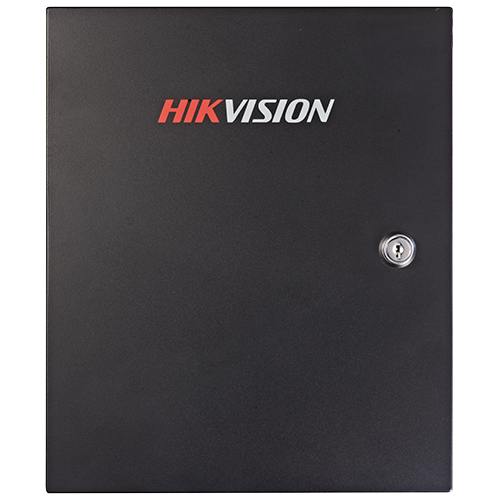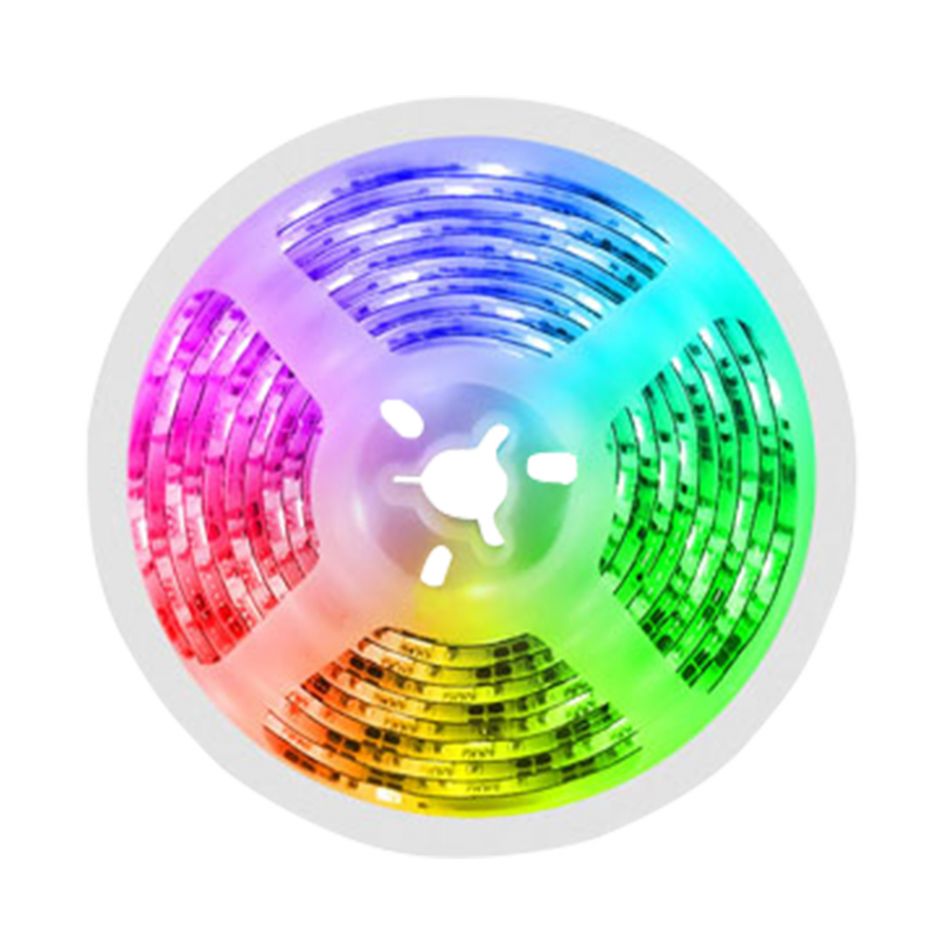Proceduri tehnic produse Rovison
DVR ROVISION
DVR 5 megapixeli ROV504
RESETARE PAROLA
IN ECRANUL DE INTRODUCERE A PAROLEI SE BIFEAZA FORGOT PASWORD (sunt 2 variante de rezolvare)
– Trimitere key code scris in stanga jos
– Scanare QR code langa casuta de introducere parola Fiecare din variantele de mai sus se vor trimite catre noi prin intermediul aplicatiei WhatsApp ,ulterior se revine cu un cod de resetare parola catre client
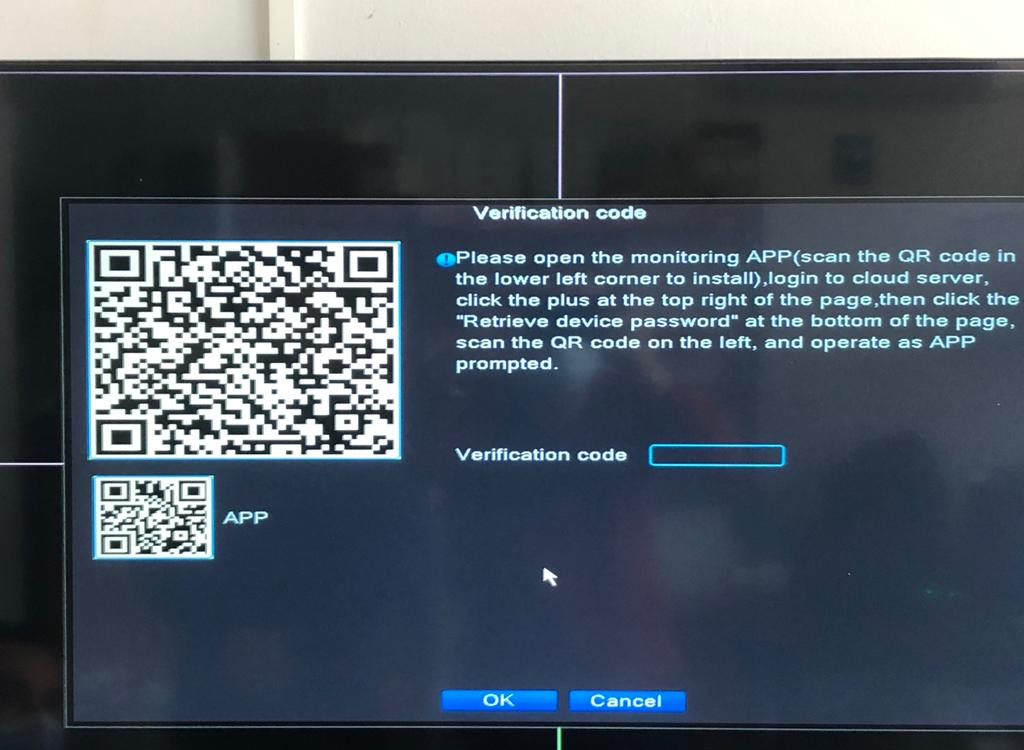
DVR Pentabrid 5 in 1 cu 8 canale, camere full hd ROV508
RESETARE PAROLA IN ECRANUL DE INTRODUCERE A PAROLEI SE BIFEAZA FORGOT PASWORD (sunt 2 variante de rezolvare) – Trimitere key code scris in stanga jos – Scanare QR code langa casuta de introducere parola
Fiecare din variantele de mai sus se vor trimite catre noi prin intermediul aplicatiei WhatsApp ,ulterior se revine cu un cod de resetare parola catre client.
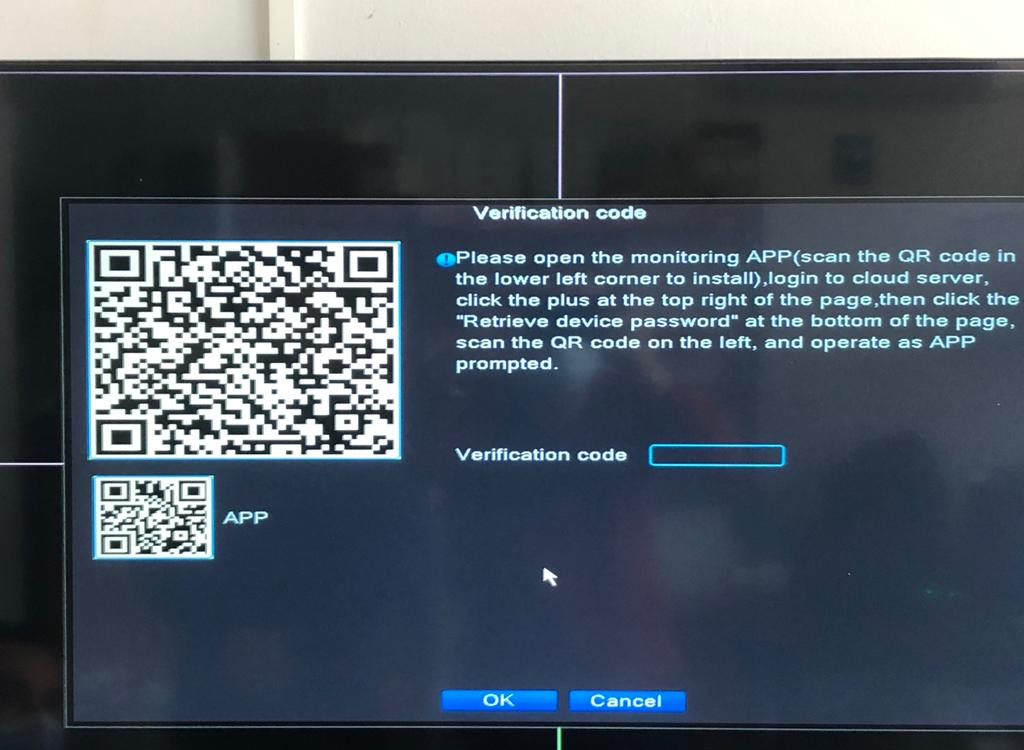
Dvr 4 canale 4K 8 megapixeli Rovision, ROV804
RESETARE PAROLA IN ECRANUL DE INTRODUCERE A PAROLEI SE BIFEAZA FORGOT PASWORD (sunt 2 variante de rezolvare)
– Trimitere key code scris in stanga jos
– Scanare QR code langa casuta de introducere parola
Fiecare din variantele de mai sus se vor trimite catre noi prin intermediul aplicatiei WhatsApp ,ulterior se revine cu un cod de resetare parola la client
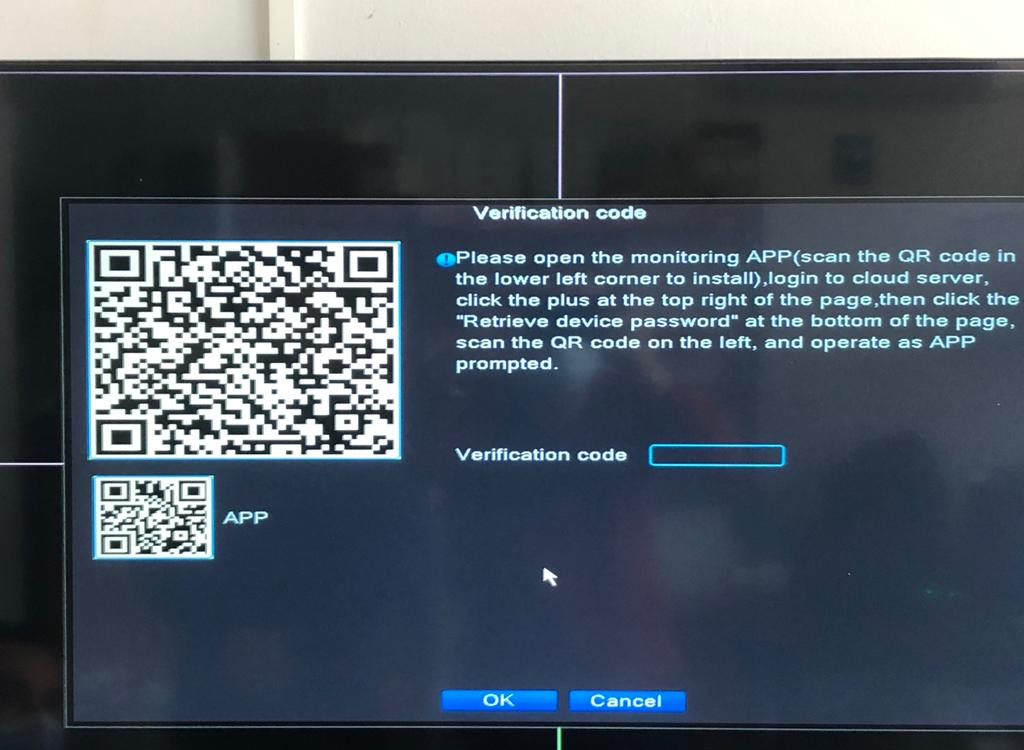
PROBLEME DIVERSE
CAMERA nu se alimenteaza
a.Valabil pentru camere cu sursa separata/comuna
- verificata sursa daca alimenteaza alta camera functionala
- verificat cablul sursei, splitter-ul
- daca este cablu alimentare splitter, sa alimenteze doar camera si dvr
- sa puna sursa in alta priza, prelungitor
- sa alimenteze cu alta sursa (daca are sursa proprie)
- verificat video-balunul, conectorul Bnc, eventual schimbat cu unul functional
- verificat cablul utp sau coaxial cu unul de la o camera functionala
- verificata sursa cu un voltmetru, se mai ajusteaza voltajul din sursa
- verificat lungimea cablului utp/coaxial
- schimbata sursa
b. Valabil pentru camere POE, PoC
- verificat portul Poe/PoC cu alta camera functionala
- verificat cu alt cablu utp/PoC
- verificata sursa Poe (daca este separata)
- verificat din setarile Nvr-ului daca este activ portul Poe/Poc
- verificat lungimea cablului
- verificata mufa utp, conectorul BNC
CAMERA nu afiseaza
- verificat daca se alimenteaza (vezi mai sus)
- verificat conectorul Bnc, video-balunul, eventual luat de la o camera functionala
- verificat cablul utp, coaxial, lungimea acestuia
- verificat din switch-ul de pe fir tehnologia corecta pt camera
- verificat din setari DVR tehnologia corecta pt camera sau pt canalul respectiv
- verificat IP-ul camerei, setarile de retea din DVR
- camera IP trebuie sa fie in aceeasi clasa de IP-uri cu DVR-ul
- resetata din fabrica (din buton, daca are)
Cum se conecteaza un sistem de supraveghere la internet
Internetul foloseste “adresa IP” (Internet Protocol) pentru a reprezenta o adresa. Fiecare dispozitiv ce se conecteaza la internet primeste o adresa IP. Setarile necesare la DVR / NVR se fac folosind un monitor de calculator si un mouse .
Aceste setari se fac o singura data, dupa care raman salvate. Pentru a avea acces prin internet la sistemul video trebuie sa avem legatura de date intre DVR si sursa de internet, adica router-ul. Aceasta legatura poate fi pe fir (un cablu de retea care leaga portul LAN al DVR-ului cu unul din porturile LAN ale router-ului) sau wireless (folosind un access point legat pe fir cu DVR-ul si conectat wireless la reteaua wireless a router-ului).
CAMERA nu se conecteaza la net
Valabil camere IP, Wifi
- daca e Hikvision – verificata daca este activata din soft SADP tool
- daca e Dahua – verificata daca e activa din soft Config tool
- verificat daca are ip-ul corect. IP-ul trebuie sa fie cu aceeasi clasa ca si routerul/Nvr-ul
- daca se face port forward, verificate setarile din router
- verificate setarile din meniul camerei prin intermediul Internet Explorer
- resetata din fabrica daca nu se mai cunosc setarile
- facut upgrade de firmware daca nu se mai conecteaza prin wifi
- facut unbind din SADP tool/scoasa din aplicatie Hik Connect si readaugata
Daca e OEM Dahua – verificata daca e activa din soft Config tool
- Verificat daca are ip-ul corect. IP-ul trebuie sa fie cu aceeasi clasa ca si routerul/Nvr-ul
Daca se face port forward, verificate setarile din router
- Verificat daca are ip-ul corect. IP-ul trebuie sa fie cu aceeasi clasa ca si routerul/Nvr-ul
Daca se face port forward, verificate setarile din router
- Verificate setarile din meniul camerei prin intermediul Internet Explorer
Resetata din fabrica daca nu se mai cunosc setarile
- Facut upgrade de firmware daca nu se mai conecteaza prin wifi
DVR/NVR nu se alimenteaza
DVR cu sursa proprie/separata
- verificat cablul sursei, splitter-ul
- daca este cablu alimentare splitter, sa alimenteze doar dvr-ul
- sa puna sursa in alta priza, prelungitor
- sa alimenteze cu alta sursa (daca este posibilitatea)
- verificata sursa cu un voltmetru, se mai ajusteaza voltajul din sursa
DVR/NVR nu afiseaza
- verificat cablul HDMI/VGA daca sta bine in mufe
- verificata rezolutia monitor/tv
- daca e pe HDMI sa puna pe VGA si invers
- sa schimbe cablul HDMI/VGA
- sa schimbe monitor/tv
- sa verifice alimentarea (vezi mai sus)
DVR/NVR nu se conecteaza la net
- verificat cablul utp de la router la DVR
- Daca e Hikvision verificat ip-ul cu soft SADP Tool
- Daca e Dahua verificat ip-ul cu SmartPss sau Config Tool
- verificat daca Dvr-ul din setari este pe DHCP
- verificat daca router-ul este setat pe DHCP
- intrat pe Internet Explorer daca se poate accesa DVR-ul
RESETARE camera din meniu ROV504
- Main menu -> Encode-> se selecteaza canalul dorit si apoi mai jos se apasa Advanced si apoi Default
- Se iese din Main Menu, se selecteza XVI settings -> se cauta canalul dorit
- se apasa Restore

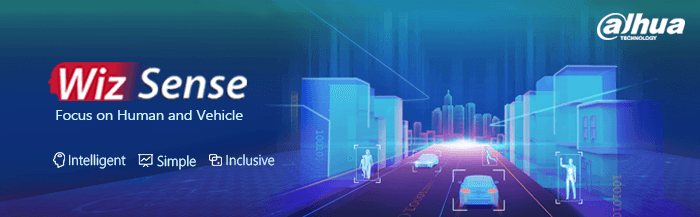
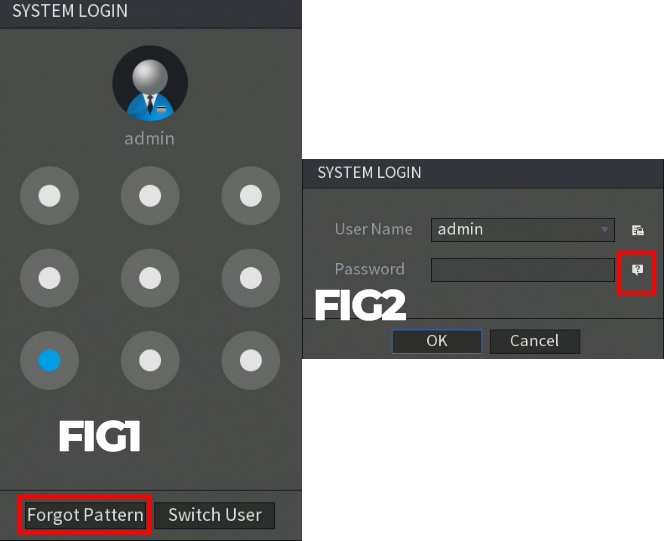
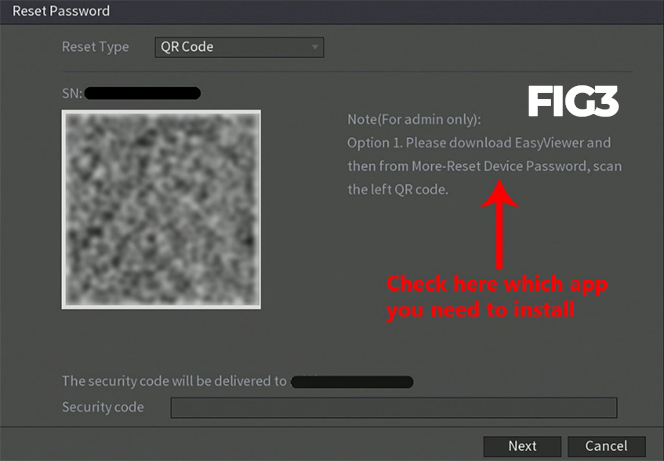
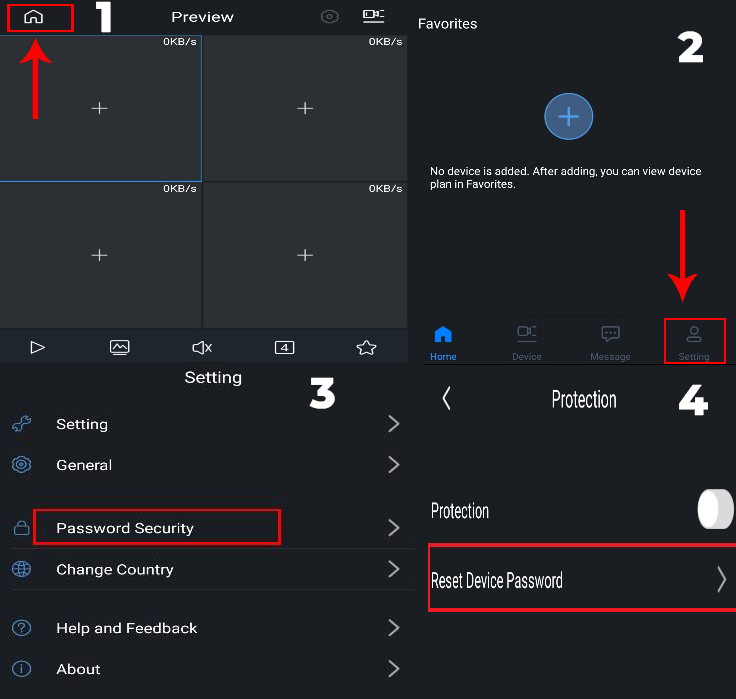
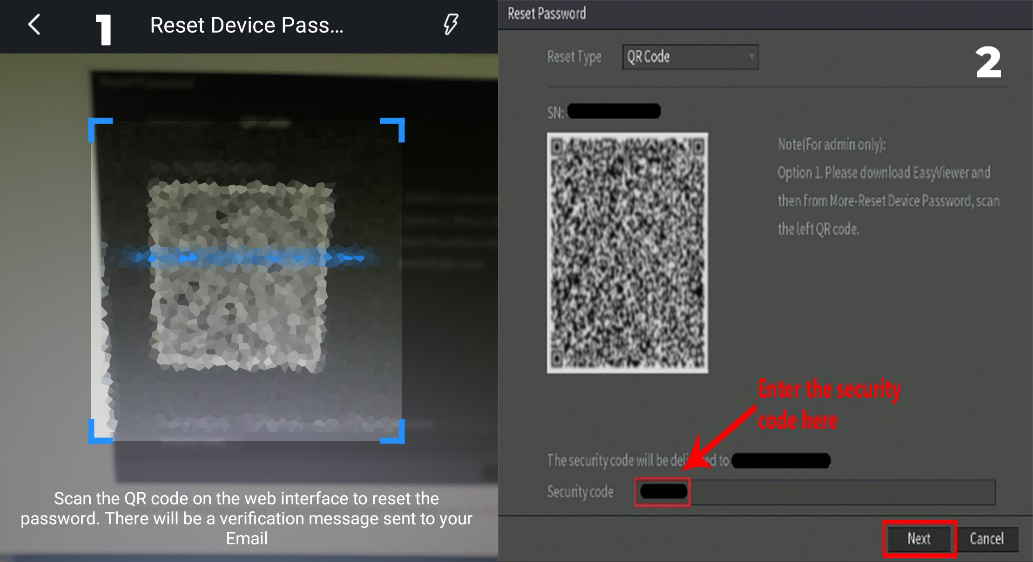
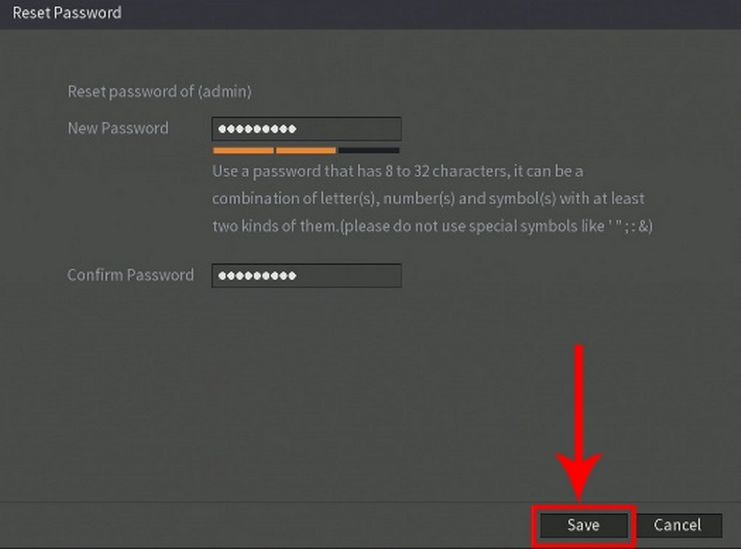
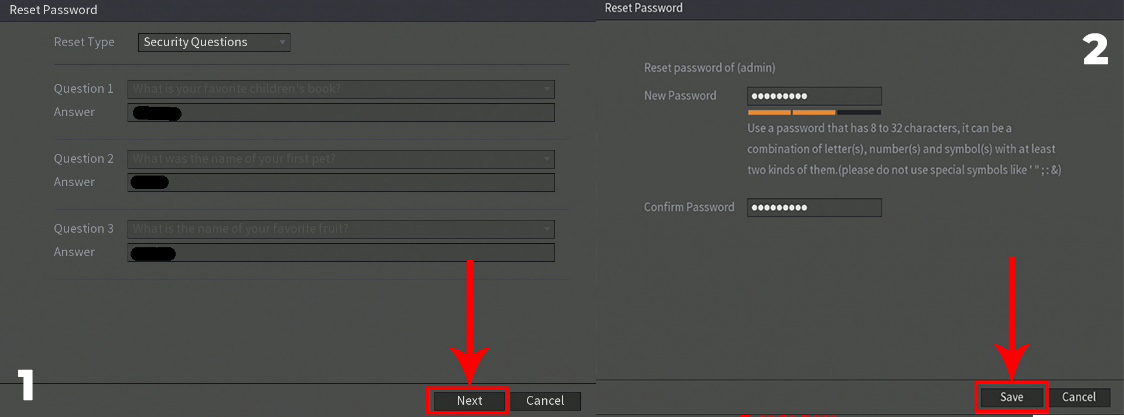
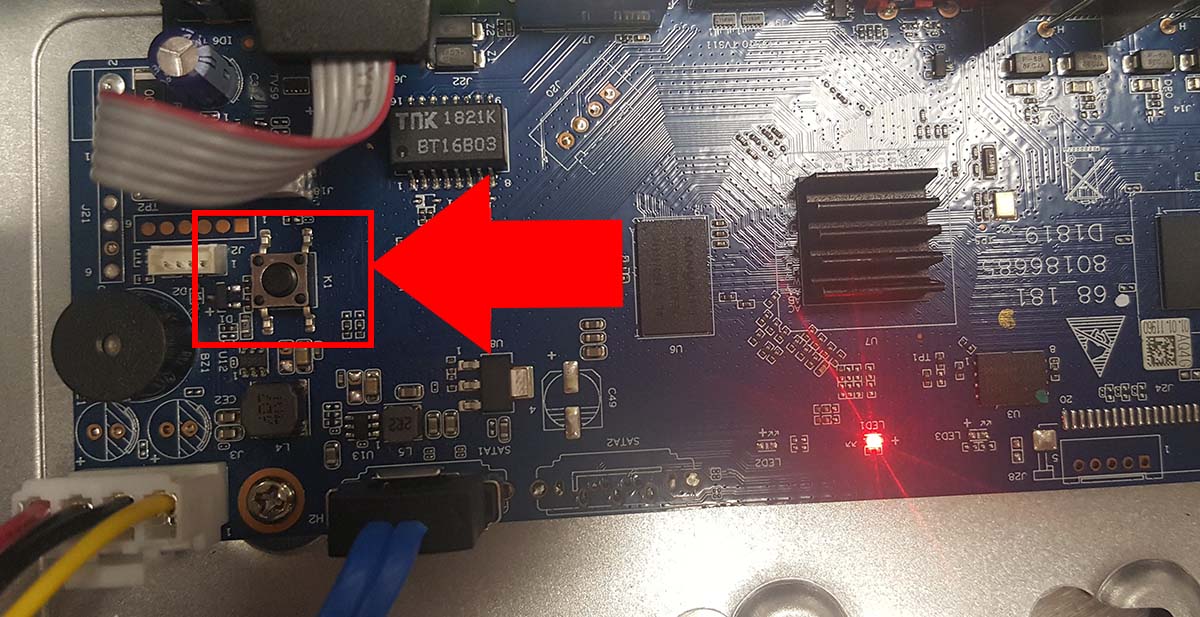
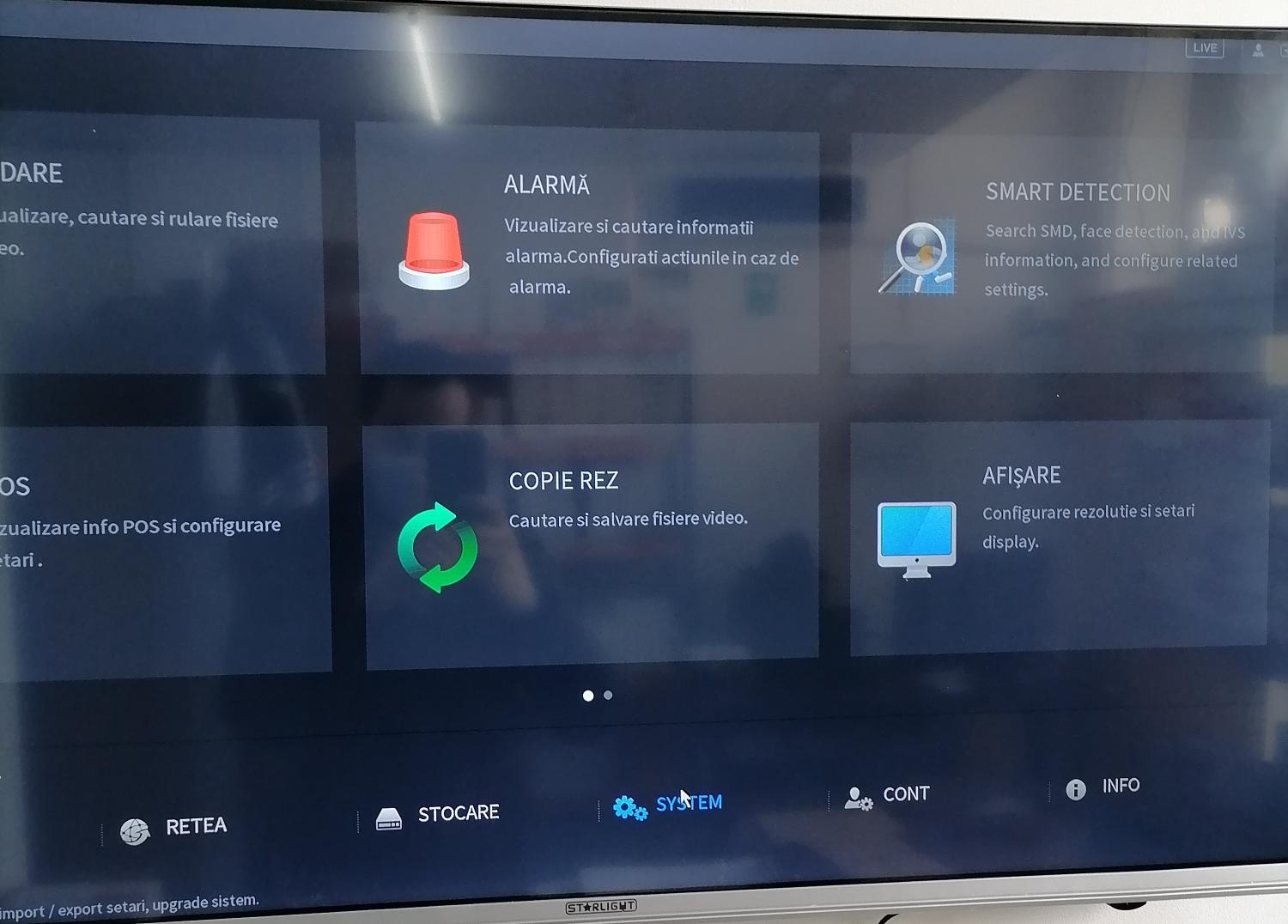
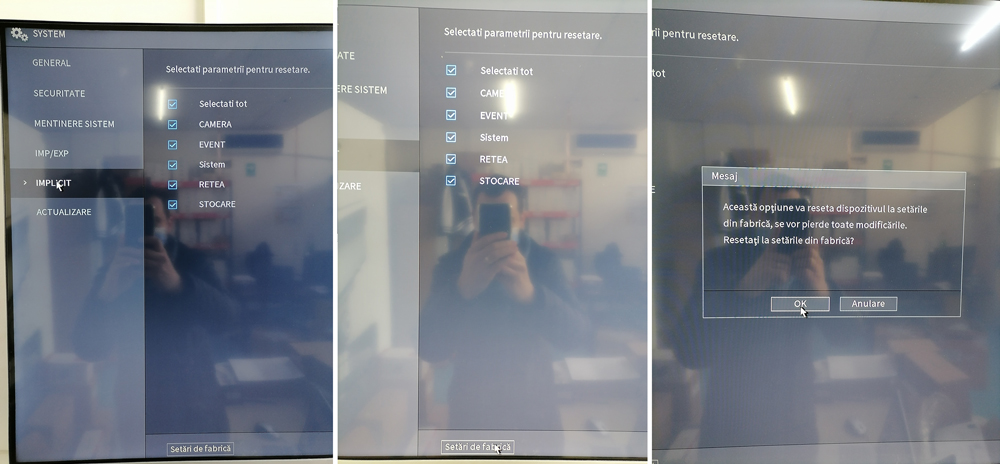





.jpg)